苹果手机怎么关闭敲击截图 苹果手机如何关闭敲后盖截图功能
苹果手机的敲击截图功能一直备受用户喜爱,但有时候在使用手机时可能会触发该功能而不经意间截取到屏幕内容,所以很多用户想知道如何关闭这个功能。关闭敲击截图功能非常简单,只需在设置中找到相应选项并关闭即可。通过这种方式,用户可以避免意外截图带来的不便,让手机使用更加顺畅。
苹果手机如何关闭敲后盖截图功能
具体步骤:
1.点击运行手机屏幕上的设置图标。

2.在设置里点击辅助功能。
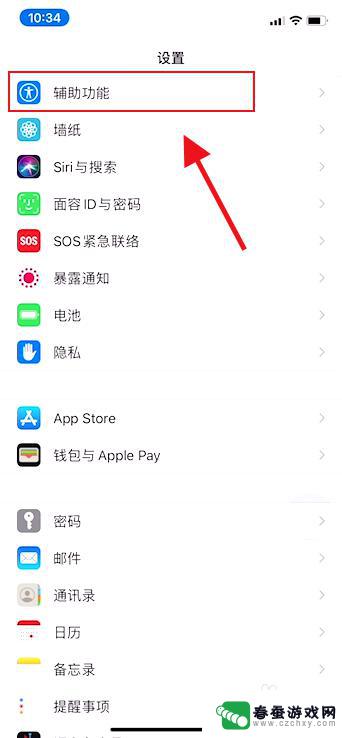
3.在辅助功能里点击触控。
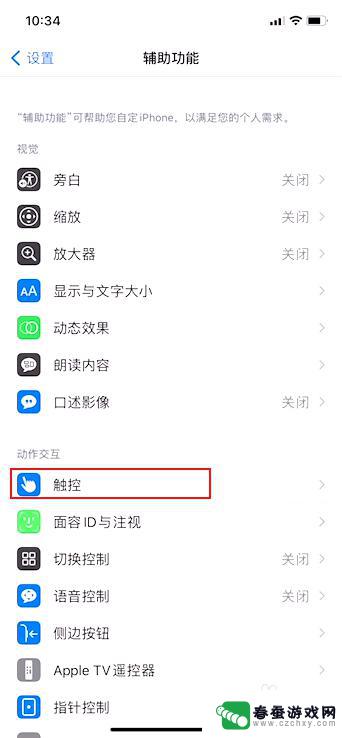
4.在触控里点击轻点背面。
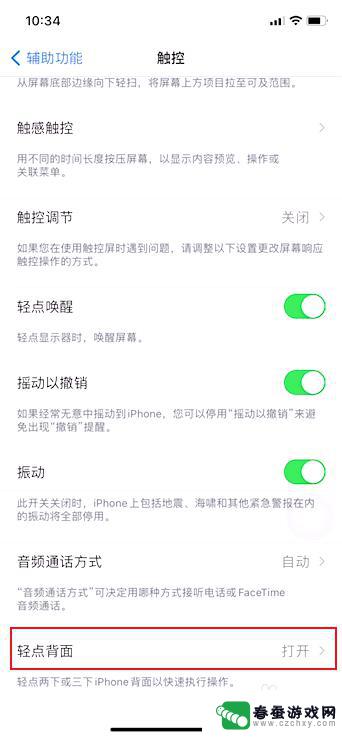
5.选择轻击两下里的配置。
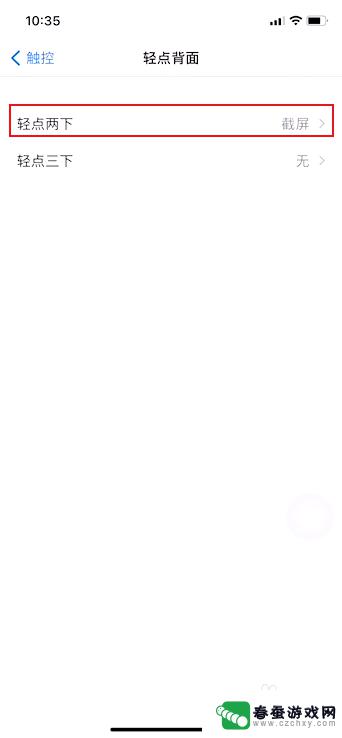
6.在这里改为无。这样关闭苹果手机敲击后盖截图了。
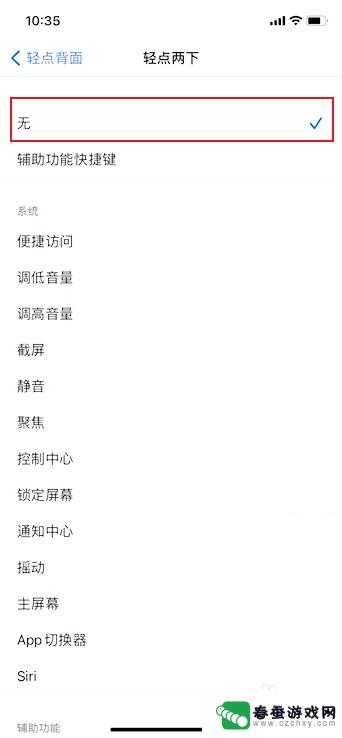
以上就是苹果手机如何关闭敲击截图的全部内容,如果你遇到这种情况,可以尝试按照以上方法解决,希望对大家有所帮助。
相关教程
-
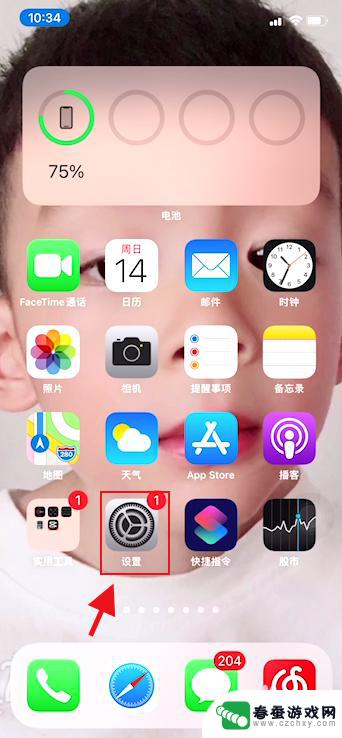 手机怎么关掉敲击照相 苹果手机敲后盖截图方法
手机怎么关掉敲击照相 苹果手机敲后盖截图方法在日常生活中,我们经常会遇到需要关掉手机或者截图的情况,对于iPhone手机用户来说,关机或者截图通常是通过简单的操作就可以完成的。不过有时候我们可能会遇到一些特殊情况,比如手...
2024-05-30 16:17
-
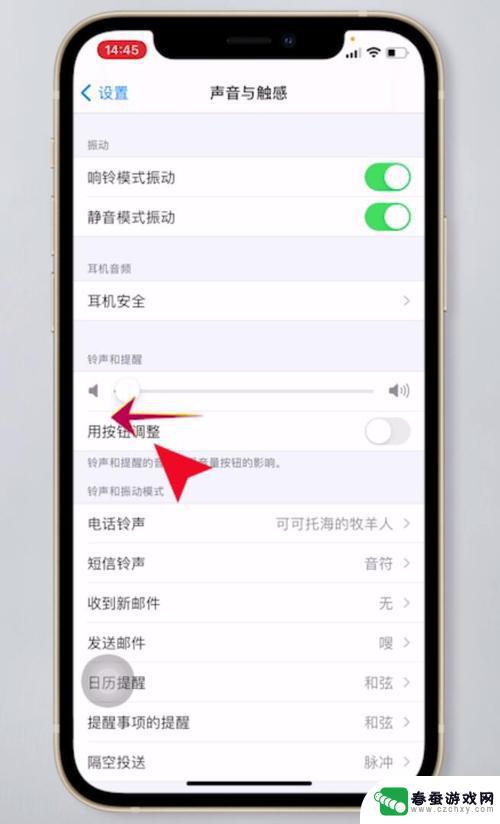 苹果手机关闭截图音量怎么设置 iPhone截屏声音关闭方法
苹果手机关闭截图音量怎么设置 iPhone截屏声音关闭方法在日常使用苹果手机时,我们经常会遇到需要截图的情况,而截图的过程中,手机会发出一声相机快门声,有时候这个声音可能会打扰到我们周围的人。苹果手机如何关闭截图时的音量呢?下面我们就...
2023-12-05 12:42
-
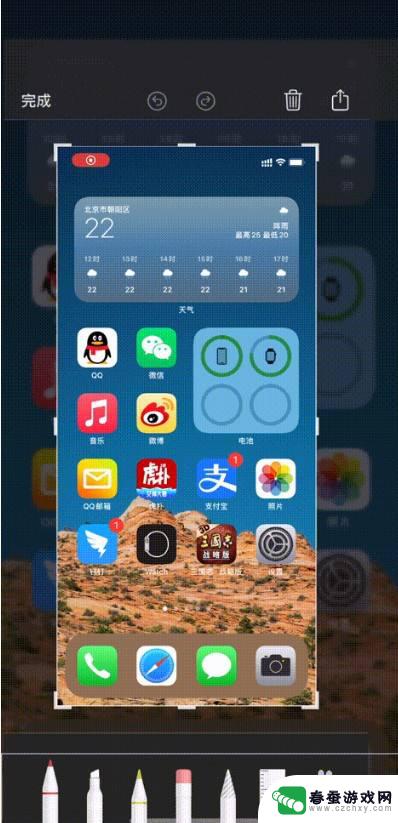 苹果手机怎么截圆圈 iPhone截图画圈自动变圆功能操作指南
苹果手机怎么截圆圈 iPhone截图画圈自动变圆功能操作指南苹果手机的截图功能一直备受用户喜爱,而如何在截图中画圈并使其自动变成圆形的功能更是让人惊叹,iPhone的截图画圈自动变圆功能操作简单易懂,只需按下截图按钮后,在截图预览界面点...
2024-06-26 10:17
-
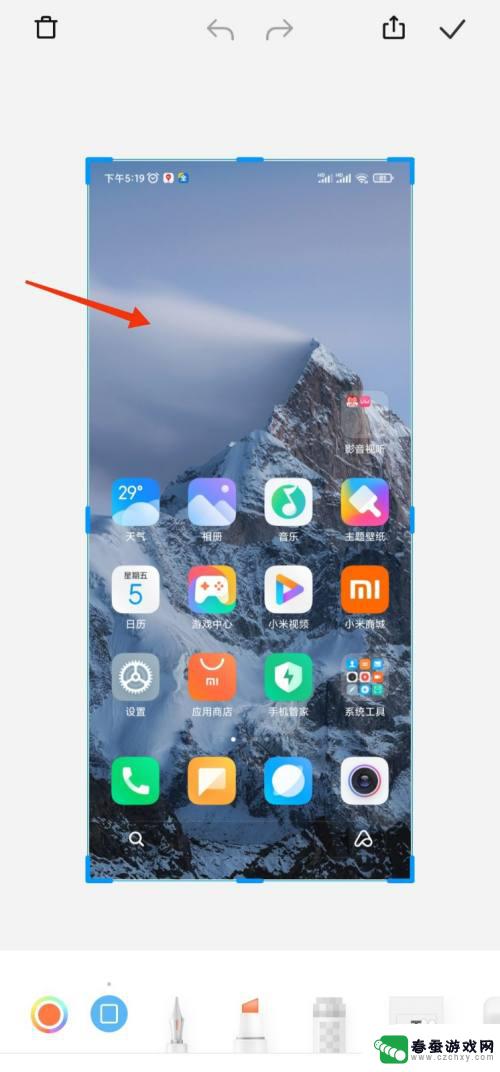 手机截图之后图片变大怎么办 手机截屏压缩图片大小方法
手机截图之后图片变大怎么办 手机截屏压缩图片大小方法手机截屏已成为日常生活中常见的操作之一,但有时我们可能会遇到一个问题:截屏后的图片尺寸太大,占用了大量的存储空间,当我们需要压缩截屏后的图片大小时,应该如何处理呢?在本文中,将...
2023-12-11 15:37
-
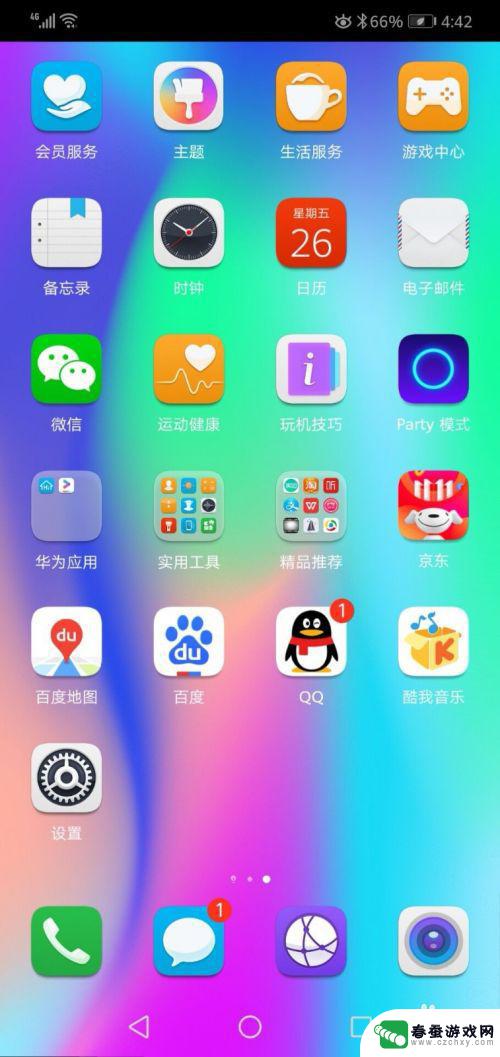 关闭华为手机截屏功能 华为手机怎么关闭智能截屏功能
关闭华为手机截屏功能 华为手机怎么关闭智能截屏功能在日常使用华为手机时,我们经常会使用到截屏功能来保存重要信息或者与他人分享有趣的内容,有时候我们可能希望关闭华为手机的智能截屏功能,以避免误触触发截屏操作或者保护个人隐私信息不...
2024-07-16 08:19
-
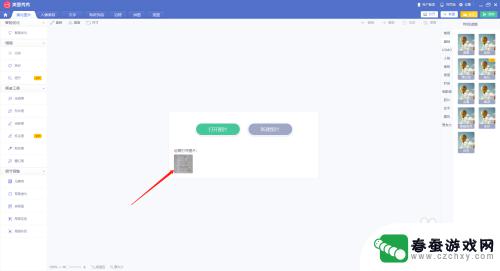 手机美图秀秀怎么截图 美图秀秀如何截取桌面截图
手机美图秀秀怎么截图 美图秀秀如何截取桌面截图手机美图秀秀是一款功能强大的照片编辑软件,除了可以美化照片外,还可以帮助用户轻松实现截图功能,在使用美图秀秀进行截图时,用户可以选择截取整个屏幕、特定区域或者某个窗口,非常灵活...
2024-08-11 15:34
-
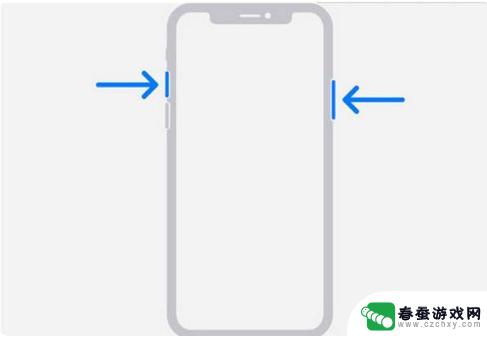 苹果手机13 怎么截图 iPhone 13怎么进行截屏操作
苹果手机13 怎么截图 iPhone 13怎么进行截屏操作iPhone 13作为苹果公司最新推出的智能手机,备受消费者关注,其中截图操作作为日常使用中常见的功能之一,也备受用户关注。苹果手机13如何进行截图操作呢?实际上iPhone ...
2024-07-14 14:23
-
 此手机怎么截图 苹果手机怎么截屏
此手机怎么截图 苹果手机怎么截屏在日常使用手机的过程中,截图是一项常见的操作,对于苹果手机用户来说,截图也是一项非常简单方便的功能。只需同时按下手机的电源键和音量加键,即可轻松完成截图操作。这样的设计让用户能...
2024-07-08 17:38
-
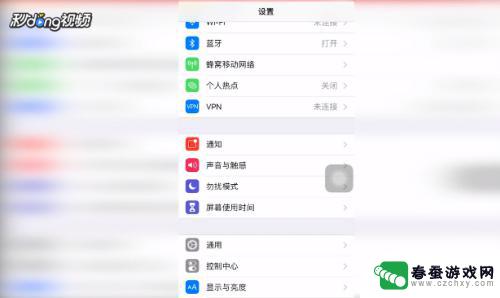 苹果手机键盘声音怎么关掉 怎么在苹果手机上关闭键盘声音
苹果手机键盘声音怎么关掉 怎么在苹果手机上关闭键盘声音苹果手机是目前市场上非常受欢迎的智能手机之一,然而有些用户可能会觉得键盘敲击声音有些吵闹,想要关闭键盘声音,在苹果手机上关闭键盘声音其实非常简单,只需要进入手机的设置界面,找到...
2024-10-21 11:36
-
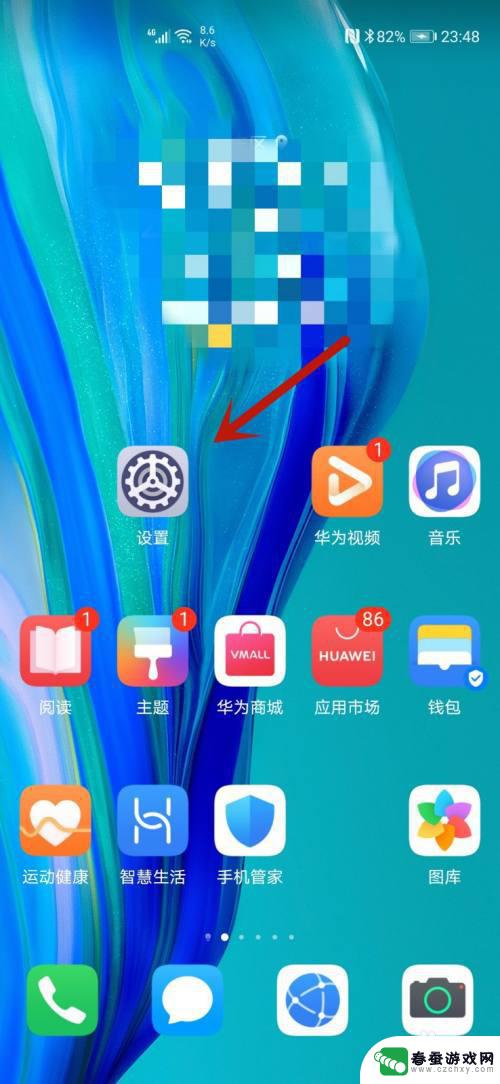 华为手机怎么进行双击截图 华为手机双击屏幕截屏设置在哪里
华为手机怎么进行双击截图 华为手机双击屏幕截屏设置在哪里在日常使用手机时,截图是一项非常常见的操作,而对于华为手机用户来说,双击屏幕进行截图的功能更是方便快捷。许多用户可能不清楚在哪里可以找到这个设置。在华为手机上,双击屏幕进行截图...
2024-05-09 14:42
热门教程
MORE+热门软件
MORE+-
 大便探测器最新版
大便探测器最新版
89.91M
-
 上海仁济医院手机端
上海仁济医院手机端
56.63M
-
 夏虫漫画最新版本
夏虫漫画最新版本
40.86M
-
 2024我的极光预报官方正版
2024我的极光预报官方正版
7.87M
-
 盛世法律安卓
盛世法律安卓
27.30MB
-
 有道口语大师2024安卓版
有道口语大师2024安卓版
49.21M
-
 mutefun无声乐趣最新版本
mutefun无声乐趣最新版本
21.36MB
-
 i工业园区手机版app
i工业园区手机版app
35.13M
-
 猪妖快手赞赞宝最新版
猪妖快手赞赞宝最新版
69.43M
-
 萌趣计算器app最新版
萌趣计算器app最新版
54MB